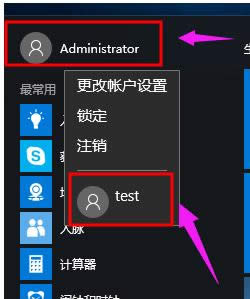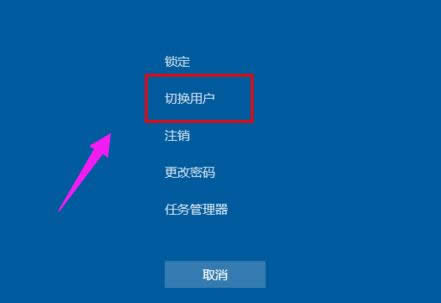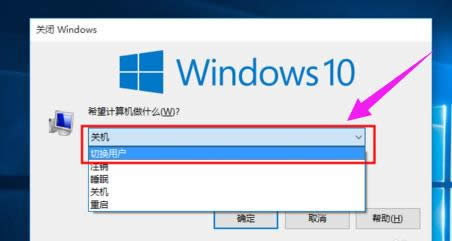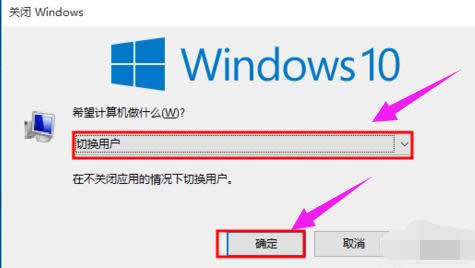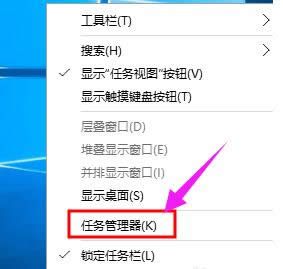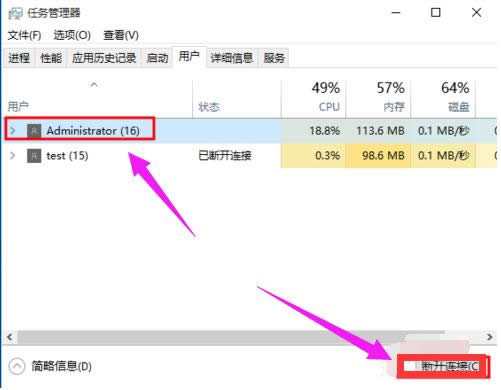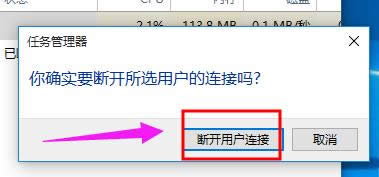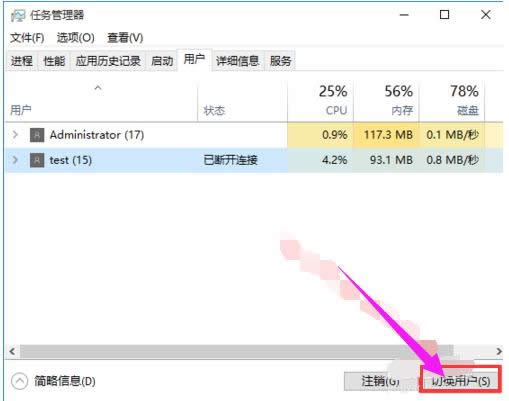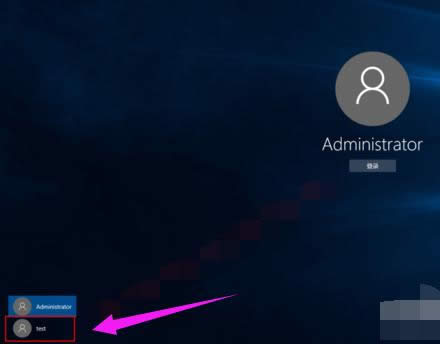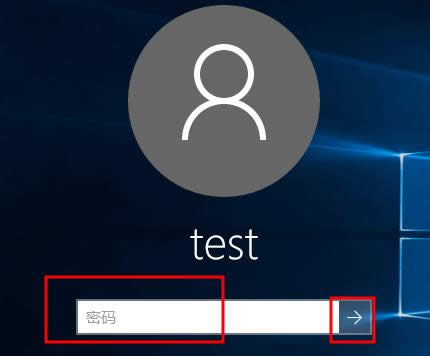- uefi安裝win10_uefi安裝原版Wi
- XP系統(tǒng)訪問(wèn)Win10打印機(jī)被拒絕的處理辦法
- win10u盤安裝,圖文詳細(xì)說(shuō)明怎么用U盤安
- W10/Win 8安裝了KB3035583還
- Win 8/Win10小白系統(tǒng)下載下取消“在
- windows7升級(jí)win10圖文詳細(xì)說(shuō)明,
- Win10遇強(qiáng)冷空氣 XP/win8.1強(qiáng)勢(shì)
- 微軟向win7/Windows8.1系統(tǒng)之家
- 微軟1月12日起停止Windows8魔法豬專
- 秋葉Windows8系統(tǒng)屏幕截圖快捷鍵,圖文
- 筆記本我的文檔在啥地方?XP/Win7/Wi
- 為何Win10筆記本中XP虛擬模式會(huì)失效?怎
推薦系統(tǒng)下載分類: 最新Windows10系統(tǒng)下載 最新Windows7系統(tǒng)下載 xp系統(tǒng)下載 電腦公司W(wǎng)indows7 64位裝機(jī)萬(wàn)能版下載
windows10賬戶切換,本文章教您windows10怎么切換賬戶
發(fā)布時(shí)間:2021-06-09 文章來(lái)源:xp下載站 瀏覽:
|
Windows 10是美國(guó)微軟公司研發(fā)的跨平臺(tái)及設(shè)備應(yīng)用的操作系統(tǒng)。是微軟發(fā)布的最后一個(gè)獨(dú)立Windows版本。Windows 10共有7個(gè)發(fā)行版本,分別面向不同用戶和設(shè)備。截止至2018年3月7日,Windows 10正式版已更新至秋季創(chuàng)意者10.0.16299.309版本,預(yù)覽版已更新至春季創(chuàng)意者10.0.17120版本 Win10系統(tǒng)如果多人在使用,就可以添加多個(gè)用戶,每個(gè)用戶就可以擁有自己的個(gè)性化設(shè)置。在Win10的使用過(guò)程中,如果用戶想要更換賬戶來(lái)達(dá)到某個(gè)需求,該怎么去操作系統(tǒng)且換呢?下面,小編就給大家分享win10切換賬戶的操作方法了。 微軟賬號(hào)設(shè)置會(huì)為我們進(jìn)入系統(tǒng)的時(shí)候的解鎖賬號(hào),這有時(shí)候并不方便。一般都想用本地賬號(hào)來(lái)登錄,其實(shí)我們可以通過(guò)切換為賬號(hào)的方式來(lái)解決這個(gè)問(wèn)題,可是不知道怎么去操作呢?為此,小編就給大家?guī)?lái)了win10切換賬戶的方法了。 win10怎么切換賬戶 點(diǎn)擊開(kāi)始菜單,左鍵點(diǎn)擊用戶,然后選擇另一個(gè)用戶。
賬戶切換載圖1 鍵盤鍵入Ctrl + Alt + Del快捷鍵之后會(huì)顯示一個(gè)含有“鎖定、切換用戶、注銷、任務(wù)管理器”選項(xiàng)的界面 點(diǎn)擊切換用戶選項(xiàng)
系統(tǒng)賬戶載圖2 在Windows10系統(tǒng)中按關(guān)機(jī)快捷鍵Alt+F4打開(kāi)“關(guān)閉Windows”對(duì)話框,點(diǎn)擊下拉框選擇切換用戶選項(xiàng)。
賬戶載圖3 點(diǎn)擊確定按鈕 即可退出當(dāng)前用戶
賬戶載圖4 點(diǎn)擊任務(wù)欄空白處,選擇任務(wù)管理器
賬戶載圖5 選中正在使用的用戶 點(diǎn)擊右下角的斷開(kāi)連接按鈕
系統(tǒng)賬戶載圖6 會(huì)有此警告提示 如果繼續(xù) 點(diǎn)擊斷開(kāi)連接按鈕即可
win10載圖7 也可以選擇已斷開(kāi)連接的用戶 右下角就會(huì)有切換用戶的選項(xiàng) 點(diǎn)擊后會(huì)自動(dòng)到這個(gè)用戶的登錄界面
系統(tǒng)賬戶載圖8 以上方法有的是到另一個(gè)用戶的登錄界面有的是相對(duì)于注銷當(dāng)前用戶到當(dāng)前用戶的登錄界面
系統(tǒng)賬戶載圖9 第二種方法可以在左下角選擇即將要登錄的用戶,點(diǎn)擊即可登錄
賬戶載圖10 最后都是到登錄界面哦,輸入密碼即可登錄。 (注意的是 第一次登錄此用戶,需要配置桌面信息,可能要久一點(diǎn)) 關(guān)于win10賬戶切換的操作方法,小編就跟大家講到這里了。 新技術(shù)融合:在易用性、安全性等方面進(jìn)行了深入的改進(jìn)與優(yōu)化。針對(duì)云服務(wù)、智能移動(dòng)設(shè)備、自然人機(jī)交互等新技術(shù)進(jìn)行融合。Windows 10所新增的Windows Hello功能將帶來(lái)一系列對(duì)于生物識(shí)別技術(shù)的支持。除了常見(jiàn)的指紋掃描之外,系統(tǒng)還能通過(guò)面部或虹膜掃描來(lái)讓你進(jìn)行登入。當(dāng)然,你需要使用新的3D紅外攝像頭來(lái)獲取到這些新功能。 |